การแก้ไขสำหรับ Windows 2024 ในการอัปเดตปี 11
คุณสังเกตเห็นไหมว่าในตัวจัดการงานตัวจัดการหน้าต่างเดสก์ท็อปทำงานต่อไปและกลืนกินเป็นสาเหตุบนวินโดวส์ 10/11dwm.exe หรือ CPU ตัวจัดการหน้าต่างเดสก์ท็อปกินมากเกินไป或dwm.exeหน่วยความจำสูงในการใช้งานทรัพยากรระบบ?
ไม่ใช่ว่ามีผู้ใช้เพียงไม่กี่คนเท่านั้นที่จะรายงาน เนื่องจาก Windows อัปเดตตัวจัดการหน้าต่างเดสก์ท็อป (dwm.exe) เพื่อให้มีการใช้งาน ram หรือ cpu สูงคุณกำลังคิดคำถามว่าDesktop Window Manager คืออะไรหรือ dwm.exe และเหตุใดจึงใช้ทรัพยากรระบบในบทความนี้ เราจะให้คำตอบกับคุณและแก้ปัญหาการใช้งาน CPU Desktop Window Manager สูงเกินไปทางแก้ปัญหา.
เนื้อหา
ตัวจัดการหน้าต่างเดสก์ท็อปคืออะไร
Desktop Window Manager หรือ dwm.exe เป็นบริการของ Microsoft ที่รับผิดชอบในการจัดการเดสก์ท็อป Windows หรือส่วนต่อประสานกราฟิกกับผู้ใช้อนุญาตให้ Windows โหลดเอฟเฟกต์ภาพ เช่น ความโปร่งใส และไอคอนบนเดสก์ท็อปตามคำแถลงอย่างเป็นทางการของ Microsoft Desktop Window Manager หรือ dwm.exe จะทำงานในเบื้องหลังเสมอและใช้โปรเซสเซอร์จำนวนหนึ่งจึงจะทำงาน
ฉันควรปิดการใช้งานตัวจัดการหน้าต่างเดสก์ท็อปหรือ dwm.exe หรือไม่
คำตอบคือไม่ เนื่องจากตั้งแต่ Windows 7, 8.1 หรือ Windows 10/11 เป็นต้นไป วิชวลเอฟเฟกต์จะรวมอยู่ในระบบปฏิบัติการของคุณ ดังนั้นคุณต้องพึ่งพา Desktop Window Manager เพื่อจัดเตรียมอินเทอร์เฟซผู้ใช้
dwm.exe เป็นไวรัสหรือไม่
คำตอบคือไม่ใช่ เป็นบริการของ Microsoft ที่ถูกต้องตามกฎหมายการติดไวรัสมัลแวร์ที่ดีอาจแทนที่ dwm.exe ด้วยเวอร์ชันที่ติดไวรัส
เพื่อตรวจสอบเช่นเดียวกัน
- คลิกขวาที่บริการคลิก "เปิดตำแหน่งไฟล์"
- ยืนยันไวรัสหากตำแหน่งไฟล์ไม่ใช่โฟลเดอร์ Windows/System32
ตัวจัดการหน้าต่างเดสก์ท็อป CPU สูง
หากคุณสังเกตเห็นว่ากระบวนการ dwm.exe ใช้ CPU เป็นจำนวนมากในตัวจัดการงานของ Windows สาเหตุอาจแตกต่างกันเนื่องจากคอมพิวเตอร์ทุกเครื่องมีการกำหนดค่าที่แตกต่างกันในบทความนี้ เรามีวิธีแก้ไขปัญหาต่างๆ เพื่อแก้ไขปัญหาหน่วยความจำสูง dwm.exe หรือการใช้งาน GPU ใน Windows 10/11
ดำเนินการคลีนบูตซึ่งจะใช้ชุดไดรเวอร์และส่วนประกอบเริ่มต้นขั้นต่ำ.หน้าต่าง, เพื่อให้คุณสามารถตรวจสอบว่าเป็นโปรแกรมพื้นหลังหรือบริการหรือปลั๊กอินของบุคคลที่สามที่ทำให้เกิดปัญหาการใช้งาน CPU สูงหรือไม่
ตรวจหาเชื้อไวรัส
เป็นไปได้ว่าการติดไวรัสคอมพิวเตอร์หรือมัลแวร์อาจทำให้ dwm.exe ใช้พลังงาน CPU หรือหน่วยความจำมากเกินไปทำการสแกนไวรัสหรือมัลแวร์แบบเต็มด้วยโปรแกรมป้องกันไวรัสหรือโปรแกรมป้องกันมัลแวร์ที่เป็นปัจจุบันผู้ใช้หลายคนกล่าวถึงการใช้Malwarebytesสแกน Windows 10/11 และหลังจากลบไฟล์ที่น่าสงสัยทั้งหมด ปัญหากับ dwm.exe ได้รับการแก้ไขแล้ว
ตรวจสอบการอัปเดต Windows
Microsoft ออกการอัปเดตสะสมเป็นประจำพร้อมการแก้ไขจุดบกพร่องและการปรับปรุงความปลอดภัยต่างๆการติดตั้งการอัปเดต Windows ล่าสุดอาจช่วยแก้ไขปัญหาได้
- กดปุ่ม Windows + X เพื่อเลือกการตั้งค่า
- คลิก อัปเดตและความปลอดภัย จากนั้น ตรวจสอบการอัปเดต
- การดำเนินการนี้จะตรวจสอบและติดตั้งการอัปเดต Windows ล่าสุดจากเซิร์ฟเวอร์ของ Microsoft
- รีสตาร์ทคอมพิวเตอร์เพื่อใช้งานและตรวจสอบสถานะของการใช้งาน cpu สูง dwm.exe
อัปเดตไดรเวอร์กราฟิก
ตรวจสอบให้แน่ใจด้วยว่าไดรเวอร์จอแสดงผลที่ติดตั้งของคุณ (ไดรเวอร์กราฟิก) เป็นเวอร์ชันล่าสุดด้วยคุณสามารถตรวจสอบเวอร์ชันไดรเวอร์ล่าสุดได้จากเว็บไซต์ของผู้ผลิตตัวอย่างเช่น หากคุณติดตั้งการ์ดกราฟิก NVIDIA คุณจะต้องตรวจสอบเว็บไซต์ NVIDIA สำหรับการอัปเดตล่าสุด ซึ่งมักจะมาพร้อมกับเกมหลักหรือฮาร์ดแวร์ที่วางจำหน่ายสิ่งเหล่านี้ยังมาพร้อมกับการแก้ไขข้อผิดพลาดล่าสุดที่สามารถช่วยแก้ไขปัญหาที่ผิดปกติ เช่น การใช้งาน CPU สูง
เปลี่ยนเป็นธีมพื้นฐาน
ดังที่เราได้กล่าวไปแล้ว ตัวจัดการหน้าต่างเดสก์ท็อปมีหน้าที่จัดการวอลเปเปอร์และธีมของคุณการตั้งค่าปัจจุบันอาจทำให้ dwm.exe ใช้ทรัพยากรมากเกินไปมาลองเปลี่ยนวอลเปเปอร์หรือธีมปัจจุบันและตรวจสอบสถานะการใช้งาน CPU สูงกัน
- กด Windows + I เพื่อเปิดแอปการตั้งค่า
- เมื่อตั้งค่าแล้ว คลิก "ปรับแต่ง"
- ตอนนี้ใช้การตั้งค่าเพื่อเปลี่ยนธีมและวอลเปเปอร์ปัจจุบันของคุณและตรวจสอบว่ามีความแตกต่างกันหรือไม่
ปิดการใช้งานสกรีนเซฟเวอร์
อีกครั้ง หากคุณเปิดใช้งานโปรแกรมรักษาหน้าจอแล้ว ให้ปิดใช้งานชั่วคราวเปลี่ยนการตั้งค่าส่วนบุคคลทั้งหมดของคุณ เช่น "หน้าจอล็อก" "โปรไฟล์สี" ฯลฯ และดูว่าปัญหาหายไปหรือไม่
- กดปุ่ม Windows + พิมพ์ Sการตั้งค่าโปรแกรมรักษาหน้าจอ จากนั้นเลือกผลลัพธ์แรก
- ตรวจสอบที่นี่และตรวจสอบให้แน่ใจว่าได้ปิดใช้งานแล้วและลองตรวจสอบปัญหาอีกครั้ง
ปรับแต่งเพื่อประสิทธิภาพที่ดีที่สุด
ผู้ใช้หลายคนกล่าวว่าการเปลี่ยนเอฟเฟกต์เสมือนเป็นการตั้งค่าเริ่มต้นช่วยให้พวกเขากำจัดปัญหาหน่วยความจำสูงหรือการใช้งาน CPU ของ dwm.exe ใน Windows 10/11
- ค้นหาในเมนูเริ่มตัวเลือกประสิทธิภาพจากนั้นเลือกผลลัพธ์แรก
- คลิกแท็บเอฟเฟ็กต์ภาพ
- สุดท้าย เลือกปุ่มตัวเลือกที่นี่เพื่อปรับแต่งระบบเพื่อประสิทธิภาพสูงสุด
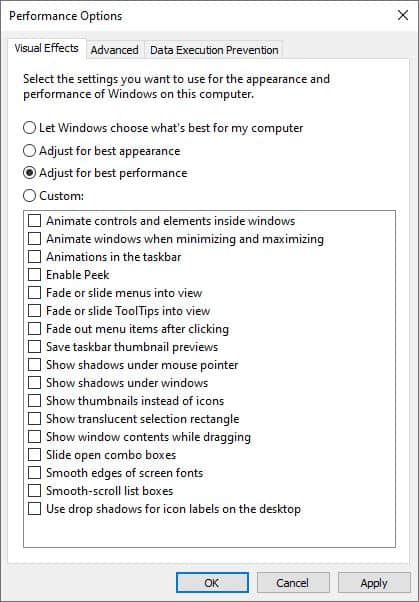
ตรวจสอบสถานะของปัญหานี้ทันที
โซลูชันเหล่านี้ช่วยแก้ไขการใช้งาน CPU หรือหน่วยความจำสูงของ dwm.exe ใน Windows 10/11 หรือไม่แจ้งให้เราทราบในความคิดเห็นด้านล่าง
คำถามที่พบบ่อย – dwm.exe การใช้งาน CPU สูง
เมื่อคุณเปิดโปรแกรมหรือหน้าต่างจำนวนมากที่มีเอฟเฟ็กต์ภาพที่ซับซ้อน dwm.exe อาจใช้ทรัพยากร CPU จำนวนมากนอกจากนี้ ยังอาจทำให้เกิดการใช้งาน CPU สูงเนื่องจากปัญหาไดรเวอร์ฮาร์ดแวร์หรือความผิดปกติของระบบ
เมื่อการใช้งาน CPU ของ dwm.exe สูงเกินไป คุณอาจพบว่าคอมพิวเตอร์ของคุณตอบสนองช้า ทำงานช้าลง และคอมพิวเตอร์ของคุณร้อนเกินไป
แม้ว่าการยกเลิก dwm.exe จะสามารถลดการใช้งาน CPU ได้ทันที แต่จะทำให้เอฟเฟ็กต์ภาพทั้งหมดไม่ถูกต้องและอาจทำให้ระบบไม่เสถียร

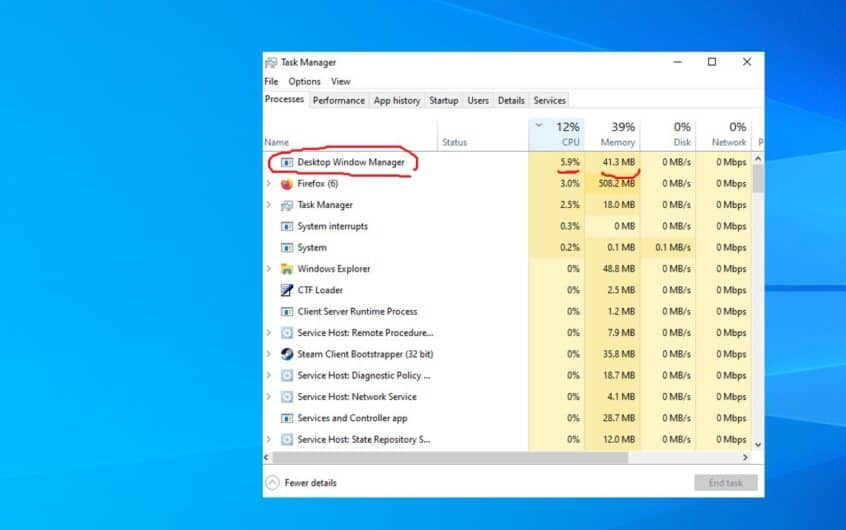




![[แก้ไข] Microsoft Store ไม่สามารถดาวน์โหลดแอปและเกม](https://oktechmasters.org/wp-content/uploads/2022/03/30606-Fix-Cant-Download-from-Microsoft-Store.jpg)
![[แก้ไขแล้ว] Microsoft Store ไม่สามารถดาวน์โหลดและติดตั้งแอพได้](https://oktechmasters.org/wp-content/uploads/2022/03/30555-Fix-Microsoft-Store-Not-Installing-Apps.jpg)

